I tidligere artikler har vi sett på hva Webmin er og hvordan du installerer et SSL-sertifikat. I dag skal vi gi deg instruksjoner om hvordan du installerer dette panelet. Verktøyet kan være nyttig for systemadministratorer og servereiere som ønsker å forenkle administreringen av serverne sine.
Slik installerer du Webmin riktig
Det første du må gjøre er å logge inn på serveren vår og begynne å skrive inn kommandoer. Vi fortalte deg hvordan du bestiller en virtuell VPS/VDS-server med riktig tariff og plassering i den siste artikkelen.
Oppdatering av systemet
Før initialiseringsprosessen må du utføre en systemoppdatering. Dette gjør du ved å åpne en terminal og skrive inn kommandoen for å oppdatere pakkelisten:
sudo apt-get updateNå må du installere avhengigheter.
Installere avhengigheter
Webmin krever Perl-pakken, som kan installeres med følgende kommando:
sudo apt-get install perl libnet-ssleay-perl openssl libauthen-pam-perl libpam-runtime libio-pty-perl apt-show-versions python3 apt-transport-httpsLast deretter ned den nyeste versjonen av programvaren.
Laste ned programvaren
Gå til det offisielle nettstedet og finn lenken til den nyeste .deb-filen. Bruk kommandoen wget til å laste ned filen. Hvis den nyeste versjonen er 1.973:
wget http://prdownloads.sourceforge.net/webadmin/webmin_1.973_all.debNå kan du gå direkte til installasjonsprosessen.
Installasjonsprosessen for kontrollpanelet
Bruk kommandoen til å installere .deb-filen:
sudo dpkg -i webmin_1.973_all.debHvis det oppstår feil på grunn av uoppfylte avhengigheter, kan du fikse dem ved å kjøre:
sudo apt-get install -fNår du har gjort alt riktig, vil du sannsynligvis se følgende melding:
Webmin-installasjonen er fullført. Du kan nå logge inn på https://nameserver:10000/ som root med root-passordet ditt, eller som en hvilken som helst bruker som kan bruke sudo til å kjøre kommandoer som root.
Dette betyr at du må gå til nettleseren din og skrive inn følgende linje:
IP-adressen til serveren din:10000
Når du har åpnet nettstedet via lenken, vises datainngangen som er brukernavn og passord. Etter å ha tastet inn dataene blir brukeren omdirigert til hovedmenyen i Webmin.
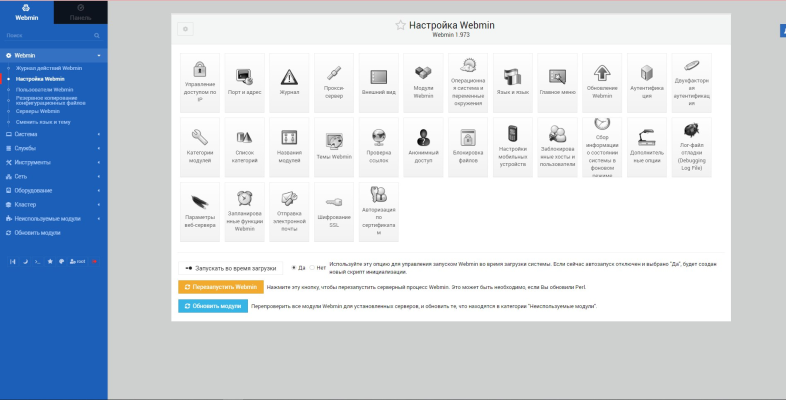
Det var det hele. Gratulerer med installasjonen.